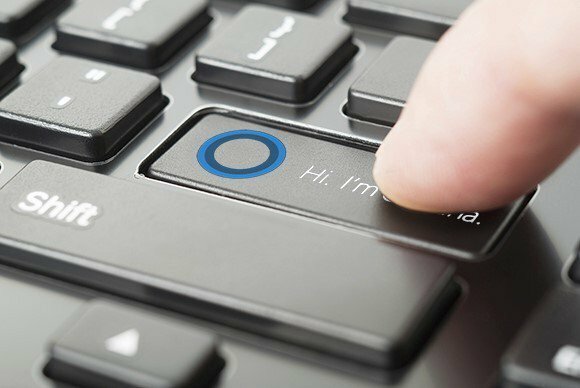2 август 2016 г. е датата, на която Microsoft ще разпространи Windows 10 Anniversary Update по целия свят като безплатно изтегляне за всички нуждаещи се фенове. Тази актуализация обещава да представи на масата множество нови функции и поправки, но също така ще гарантира, че Cortana може да бъде унищожена.
В момента е възможно потребителите да включват или изключват Cortana, много лесна процедура. Когато обаче се стигне до новата актуализация за годишнината, която е задължително изтегляне, това е почти невъзможно.
Праволинейността е изчезнала, оставяйки потребителите с по-малко възможности. Да, деактивирането на някои функции на Cortana все още е възможно, но деактивирането на цифровия асистент напълно е нещо, което Microsoft изглежда вече не счита за подходящо или необходимо.
Едно чудно казано, ако не обичате да използвате Cortana, просто не го правите, но за нас това е манталитет с кокалски глас и ние няма да го подкрепим.
Сега, ако наистина, наистина искате да деактивирате Cortana, ще трябва да преминете през някои обръчи. Например, потребителите могат да деактивират гласовия асистент на Microsoft от редактора на групови правила, но този вариант е само availanle I професионалната версия на Windows 10.
Щракнете върху Старт, въведете gpedit.msc и натиснете Enter.
Придвижете се до Компютърна конфигурация> Административни шаблони> Компоненти на Windows> Търсене.
Намерете Allow Cortana и щракнете двукратно върху него, за да отворите съответната политика.
Изберете Disabled.
Щракнете върху Приложи и OK, за да изключите Cortana.
Ако използвате Windows 10 Home, препоръчваме да извършите настройка на регистрацията. Сега това не е задача, предназначена за начинаещи, така че бъдете много внимателни, когато се опитвате следното ръководство:
Отидете на Старт, въведете regedit и натиснете Enter.
Отидете до HKEY_LOCAL_MACHINE \ SOFTWARE \ Policies \ Microsoft \ Windows \ Windows Търсене
Щракнете с десния бутон върху Windows Search и изберете New> Dword (32-bit) Value.
Наречете го AllowCortana.
Щракнете двукратно върху това и задайте стойността му на 0, за да деактивирате Cortana.
Можем само да се надяваме, че Microsoft ще улесни деактивирането на Cortana преди актуализацията да се появи или скоро след това, защото без съмнение някои потребители на Windows 10 ще въстанат.
СВЪРЗАНИ ИСТОРИИ, КОИТО ТРЯБВА ДА ПРОВЕРИТЕ:
- Cortana получава най-новите актуализации за Xbox One, преди да бъде пусната в конзолата
- Изграждането на предварителен преглед на Xbox One коригира проблеми с Cortana
- Последната актуализация на Xbox One ви позволява да изключите Cortana и вместо това да използвате гласови команди Xbox